windows同步时钟失败为什么 windows同步时钟失败解决方法
更新时间:2023-08-10 15:59:00作者:mei
电脑windows系统时间不准确,一直要手动调整很麻烦,所以有用户设置windows系统同步时钟,但遇上设置失败,然后问题无法彻底解决,这是为什么?出现该问题是因为时间服务器没有设置对,只要进行修改即可。
具体步骤如下:
1、首先右键此电脑,打开“属性”。
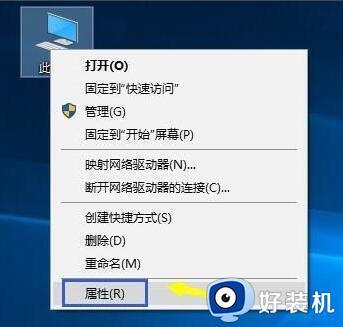
2、接着点击左上角的“控制面板主页”。
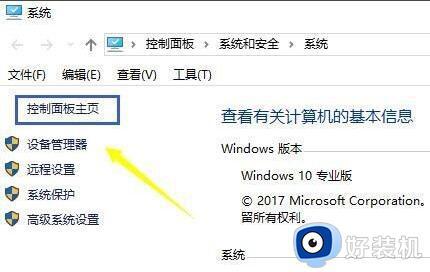
3、然后点击其中的“时钟、语言和区域”。
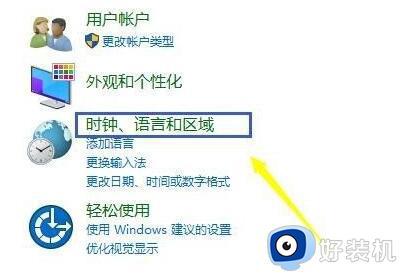
4、随后点击“设置时间和日期”选项。
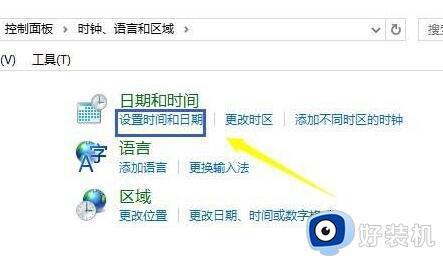
5、打开图示面板后,进入“internet时间”选项卡。
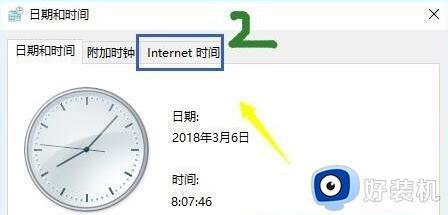
6、再点击下方的“更改设置”。
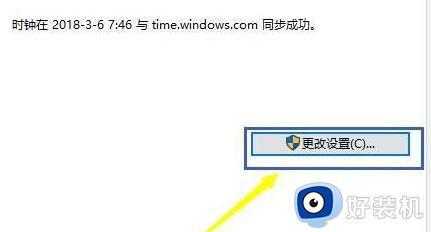
7、在“服务器”后的输入框填入 cn.pool.ntp.org ,并点击“立即更新”,点击确定,保存设置。如果还是无法同步,可以试着将服务器改为s1a.time.edu.cn或s1b.time.edu.cn。
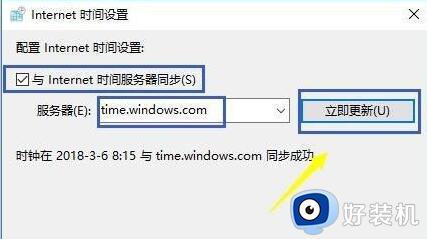
以上介绍windows同步时钟失败解决方法,根据上述步骤设置之后,电脑时间就不会出现错误了。
windows同步时钟失败为什么 windows同步时钟失败解决方法相关教程
- wps提示同步异常连接服务器失败怎么回事 wps同步不了连接服务器失败如何解决
- 时间同步失败怎么回事 电脑时间同步不了的解决教程
- windows mysql启动失败什么原因 windows mysql启动失败的解决方法
- windows更新失败c盘莫名其妙满了 windows更新失败c盘满了怎么解决
- windows补丁安装失败怎么处理 windows补丁安装失败的解决方法
- windows无法安装驱动程序怎么办 windows驱动安装失败解决方法
- 延缓写入失败是怎么回事 延缓写入失败的解决办法
- 影驰显卡驱动安装失败如何解决 影驰显卡驱动安装失败的修复方法
- wps为什么手机和电脑不能同步 为什么wps手机版和电脑版同步失败
- user profile service服务登录失败如何解决 user profile service服务登录失败的解决方法
- 电脑无法播放mp4视频怎么办 电脑播放不了mp4格式视频如何解决
- 电脑文件如何彻底删除干净 电脑怎样彻底删除文件
- 电脑文件如何传到手机上面 怎么将电脑上的文件传到手机
- 电脑嗡嗡响声音很大怎么办 音箱电流声怎么消除嗡嗡声
- 电脑我的世界怎么下载?我的世界电脑版下载教程
- 电脑无法打开网页但是网络能用怎么回事 电脑有网但是打不开网页如何解决
电脑常见问题推荐
- 1 b660支持多少内存频率 b660主板支持内存频率多少
- 2 alt+tab不能直接切换怎么办 Alt+Tab不能正常切换窗口如何解决
- 3 vep格式用什么播放器 vep格式视频文件用什么软件打开
- 4 cad2022安装激活教程 cad2022如何安装并激活
- 5 电脑蓝屏无法正常启动怎么恢复?电脑蓝屏不能正常启动如何解决
- 6 nvidia geforce exerience出错怎么办 英伟达geforce experience错误代码如何解决
- 7 电脑为什么会自动安装一些垃圾软件 如何防止电脑自动安装流氓软件
- 8 creo3.0安装教程 creo3.0如何安装
- 9 cad左键选择不是矩形怎么办 CAD选择框不是矩形的解决方法
- 10 spooler服务自动关闭怎么办 Print Spooler服务总是自动停止如何处理
